随着社交软件的普及,微信已经成为我们日常生活中不可或缺的一部分,有时候我们在使用微信的过程中会遇到一些问题,比如在电脑登录微信时手机无法确认登录。这种情况让人感到困惑和烦恼,因为我们希望能够确保账号的安全性。当电脑版微信登录手机无法确认时,我们应该如何解决这个问题呢?接下来我们将为大家分享一些解决方法。
电脑版微信登录手机无法确认怎么办
具体方法:
1.问题展示。
打开电脑版微信。

2.点击【登录】,此时手机端未出现确认提示。
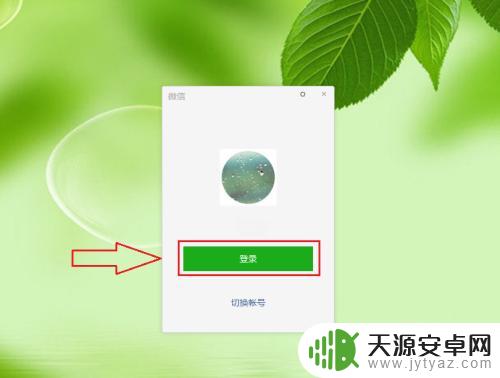
3.解决办法。
点击【切换帐号】,打开登录二维码。
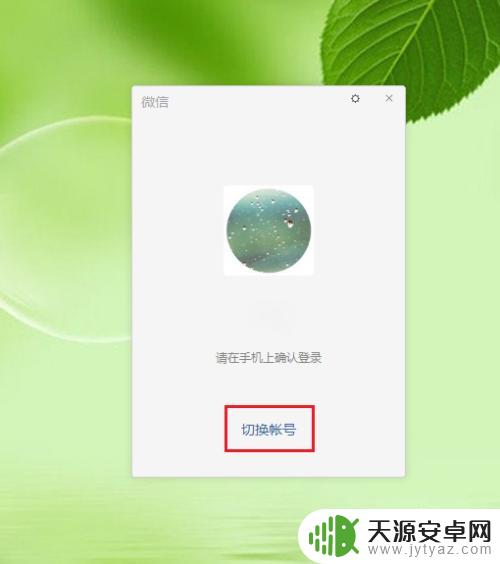

4.打开微信app首页,点击右上角的【+】。
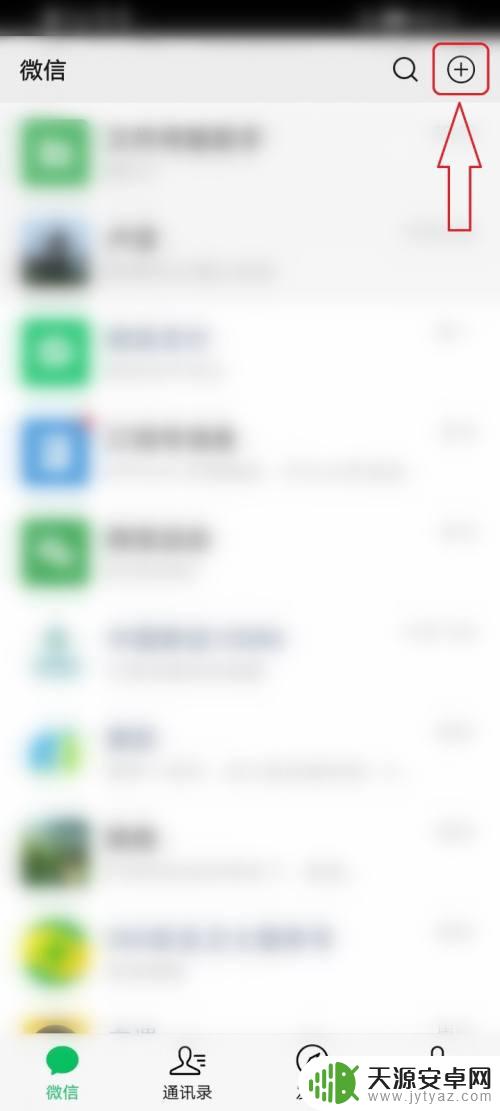
5.点击【扫一扫】,然后扫描电脑端的登录二维码。
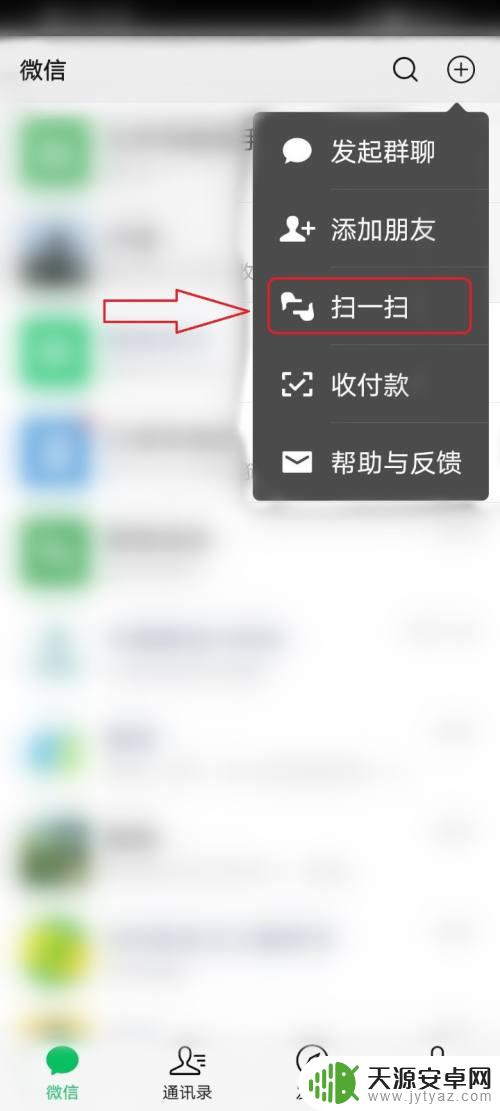
6.点击【登录】,设置完成。
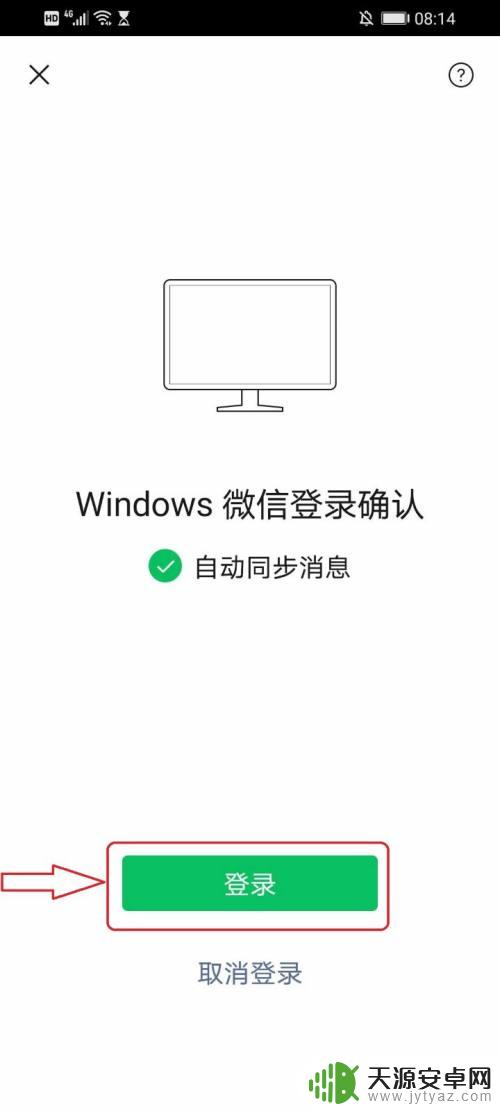
7.结果展示。
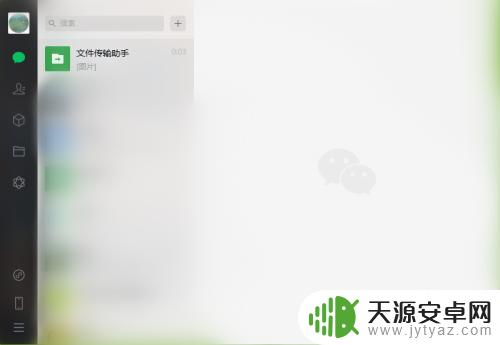
以上就是微信电脑登录手机不显示确认登录的全部内容,如果遇到这种情况,可以按照以上操作进行解决,非常简单快速,一步到位。









